iPhoneのWi-Fiが
いきなり繋がらなくなって
ネットサーフィンが
モバイルデータ通信じゃないと
出来なくなってしまって
困ったことはありませんか?
Wi-Fiが繋がらなくなるなると
安定したネットサーフィンが
出来なくなりますし、
iCloudでバックアップが
取れなくなってしまうので、
早めの対処をしたいところです。
今回は、
iPhoneでWi-Fiが繋がらなくなって
しまった時の考えうる7つの原因と
8つの対処法をご紹介していきます。
1.iPhoneのWi-Fiが繋がらなくなる7つの原因とは?
2.対処前の事前確認とは?
3.iPhoneのWi-Fiが繋がらない時の原因別の対処法とは?
4.Apple正規店でWi-Fiの動作診断ができる
5.あなたがやるべき行動とは?
1.iPhoneのWi-Fiが繋がらなくなる7つの原因とは?
iPhoneのWi-Fiが
繋がらなくなる原因として
考えられるものとしては、
以下があります。
- iPhoneの設定の問題
- Wi-Fi環境の問題
- ソフトウェアまたはデータの問題
- iPhone内部の水濡れ
- iPhoneを落下させたことがある
- iPhone本体の湾曲
- Wi-Fiアンテナの自然故障
などが挙げられます
2.対処前の事前確認とは?
さっそくWi-Fiに繋がらないiPhoneの
対処をしていきたいところですが、
対処の前に確認&やってもらいたい事があります。
それは
バックアップです。
対処をする前には、
まずしっかりとバックアップが
取れているか確認をしてください。
関連:Apple推奨のiPhoneをバックアップする2つの方法
関連:iPhoneのバックアップが1つしかないとヤバイ2つの理由
3.iPhoneのWi-Fiが繋がらない時の原因別の対処法とは?
iPhoneのWi-Fiが繋がらない時の
原因別の対処法を紹介していきます。
3-1.iPhoneの設定の問題
iPhoneのWi-Fiが繋がらないという問題は、
iPhoneの設定で改善する可能性があります。
設定で改善できる方法を
ご紹介していきます。
3-1-1.機内モードがオンになっていないか確認する
機内モードとは、
機内モードがオンのときは、
画面のステータスバーまたは文字盤に
飛行機マークが表示されます。
機内モードの使用中は、以下のワイヤレス機能が無効になります。
- モバイルデータ通信 (音声とデータ)
- Wi-Fi
- Bluetooth
1.ディスプレイの一番下から
上にスワイプして、
コントロールセンターを表示させてください。

2.機内モードのマークに色が付いている場合は
オンになっていますので、
タップしてオフにしてください。

3-1-2.Wi-Fiをオンオフする

コントロールセンター画面で
Wi-Fiを一度オフにして、
またオンにしてみて
Wi-Fiに繋がらない問題が
改善できるか確認してください。
3-1-3.iPhoneのDNS設定を「8.8.8.8」に変更する
DNS設定を「8.8.8.8」に
変更することで
Wi-Fiに繋がらない問題が
改善する可能性があります。
変更方法
1.「設定」→「Wi-Fi」

2.「i」をタップ

3.DNS欄に半角で「8.8.8.8」と入力

3-2.Wi-Fi環境の問題
iPhoneのWi-Fiが
繋がらないという問題は、
ご自宅のWi-Fi環境の設定を
チェックすることで
改善する可能性があります。
3-2-1.Wi-Fiルーターを再起動する
iPhoneがWi-Fiに
繋がらないという問題が
iPhone本体側の問題ではなく、
Wi-Fiルーター側の問題の可能性がありますので、
Wi-Fiルーターの再起動を行ってください。
Wi-Fiルーターの再起動方法
- Wi-Fiルーターの電源プラグをコンセントから抜きます。
- 1分ほど経ってから電源プラグを再度挿します。
- Wi-Fiルーターのランプが点灯し、
起動状態が安定するまで待ちます。
再度、iPhoneとの接続を確認して
Wi-Fiに繋がらない問題を改善出来たか
確認をしてください。
3-3.ソフトウェアまたはデータの問題
iPhoneのWi-Fiが
繋がらないという問題は、
iPhoneのソフトウェアを
チェックすることで
改善できる場合があります。
3-3-1.iPhoneを再起動をする
ソフトウェアの問題が
深刻ではない場合は、
iPhoneの再起動で
Wi-Fiが繋がらない問題を
改善できる場合があります。
3-3-2.iOSアップデートを行う
iPhoneのiOSの
バージョンが最新でない場合は
最新のバージョンへして頂くことで、
Wi-Fiが繋がらない問題を
改善できる場合があります。
3-3-3.ネットワークリセットをする
ネットワークに関する
iPhoneのリセットをすることで
Wi-Fiが繋がらない問題を
改善できる場合があります。
3-3-4.DFU復元をする
DFU復元(初期化)は
iPhoneすべてのデータが
消えますので、バックアップを
確認してから行ってください。
リカバリーモードより
iPhoneのシステムの
広い範囲を初期化することが
可能な初期化になります。
DFU復元を行うことで、
Wi-Fiが繋がらない問題を
改善できる場合があります。
3-4.水没の可能性
iPhoneの中に水が
侵入していることで、
基盤がやられて、
Wi-Fiが繋がらなくなるという
可能性はありえます。
3-4-1.水濡れの簡易チェック方法
セルフで確認できる方法として
以下の方法があります。
液体侵入インジケータを確認する
iPhone 7、iPhone 7 Plusの場合

iPhone 6、iPhone 6 Plus
iPhone 6s、iPhone 6s Plusの場合

iPhone 5、iPhone 5C
iPhone 5s、iPhone SEの場合

3-4-2.水濡れだとどうなるか?
iPhoneの
Wi-Fiが繋がらない
という問題だけを
改善したい場合であっても
iPhoneに水濡れが
見受けられた場合は、
有償での交換になりますので、
注意が必要です。
3-5.湾曲の可能性
iPhoneのWi-Fiが
繋がらないという問題で
iPhoneの本体が湾曲していると
Wi-Fiが繋がらなくなる
という可能性があります。
3-5-1.湾曲とは?
音量を下げるボタンを
軸にして湾曲しているものを
よく見受けられます。
3-5-2.湾曲だとどうなるか?
iPhoneに湾曲が
見受けられた場合は、
iPhoneの
Wi-Fiが繋がらないという問題が
湾曲が原因で
問題が起きていると判断され
有償での交換になる
可能性がありますので注意が必要です。
3-6.落下の可能性
過去に落下させてしまったことが
ある場合や、「ゴン」とぶつけてしまったことが
ある場合ですと、それが原因でWi-Fiが
繋がらなくなることがあります。
この場合、
明らかに落下痕や打痕と見られる
本体の凹みやエグレ傷がありますと、
有償修理に発展する可能性があります。
4.Apple正規店でWi-Fiの動作診断ができる
Apple正規店のWi-Fiの診断を
行うことで、iPhone本体のWi-Fiのパーツが
正常か正常ではないかの判断ができます。
- 設定の問題
- 環境の問題
- ソフトウェアの問題
の対処法を行ったにもかかわらず、
Wi-Fiが繋がらない問題を改善できない場合は、
Wi-Fiの動作診断をされることをオススメします。
Apple Storeまたは正規サービスプロパイダへ
iPhoneをお持込して頂くことで実施が可能です。
最寄りのお店を探す時は、
店舗数の多い正規サービスプロバイダが
オススメです。
5.あなたがやるべき行動とは?
バックアップを確認する
↓
機内モードがオンになっていないか
↓
Wi-Fiをオンオフする
↓
DNS設定を「8.8.8.8」に変更する
↓
Wi-Fiルーターを再起動する
↓
iPhoneを再起動する
↓
iOSアップデートを行う
↓
ネットワークリセットをする
↓
DFU復元をする
上記を行っても
Wi-Fiに繋がらない問題が改善しない場合は
Wi-Fiのパーツが破損しているか
Wi-Fiに関連のあるiPhoneの内側の基盤が破損してしまっているか
システムが破損してしまっている可能性があります。
iPhoneに落下や打痕の損傷や
水濡れまたは本体の湾曲がなければ、
自然故障判断になりますので、
保証期間内でしたら、
無償で本体を交換することが可能です。
[box class=”green_box” title=”今週のオススメ記事”]
[/box]
あわせて読みたい



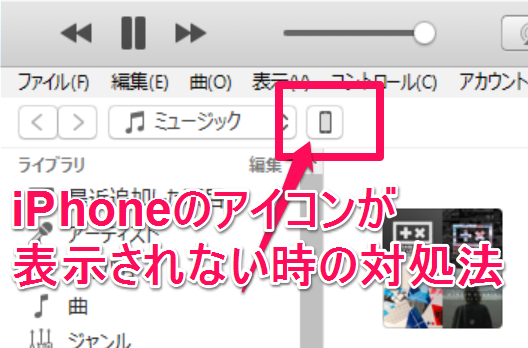
コメント